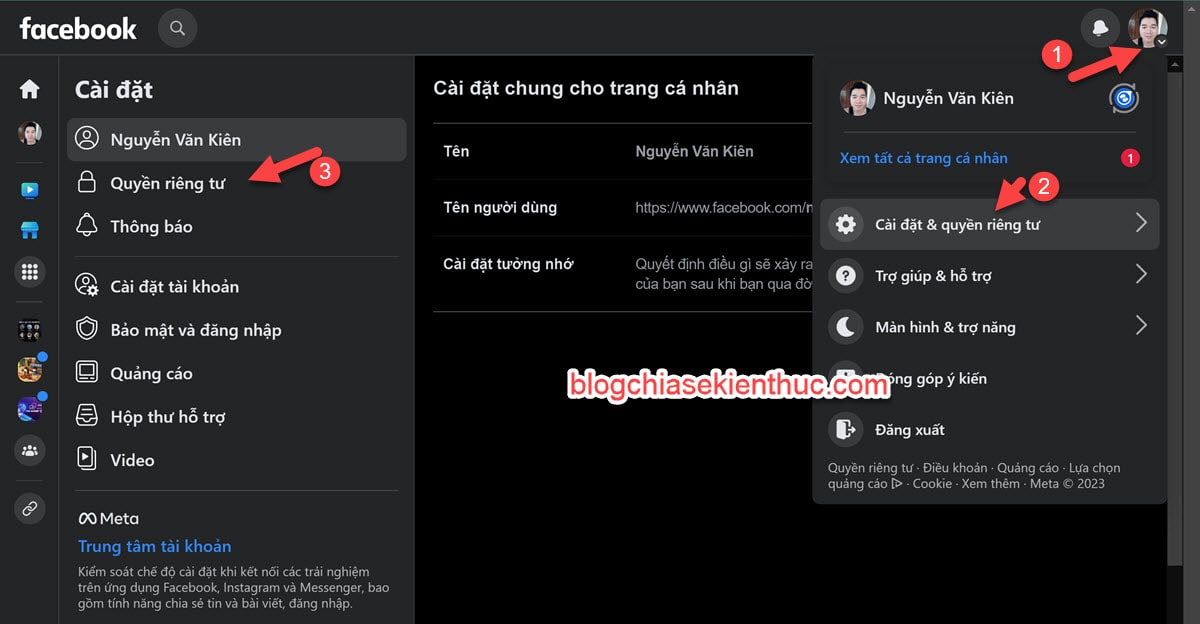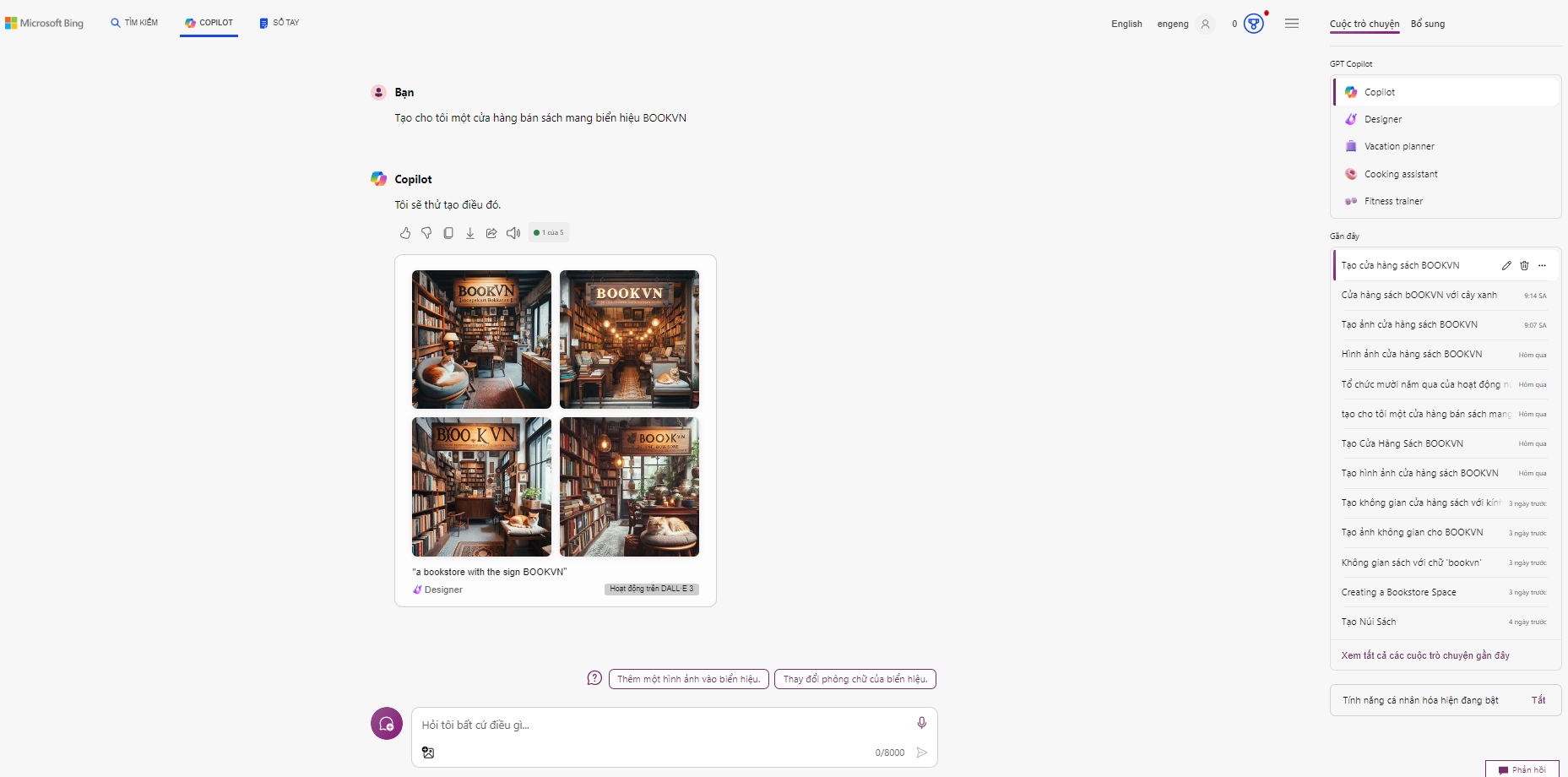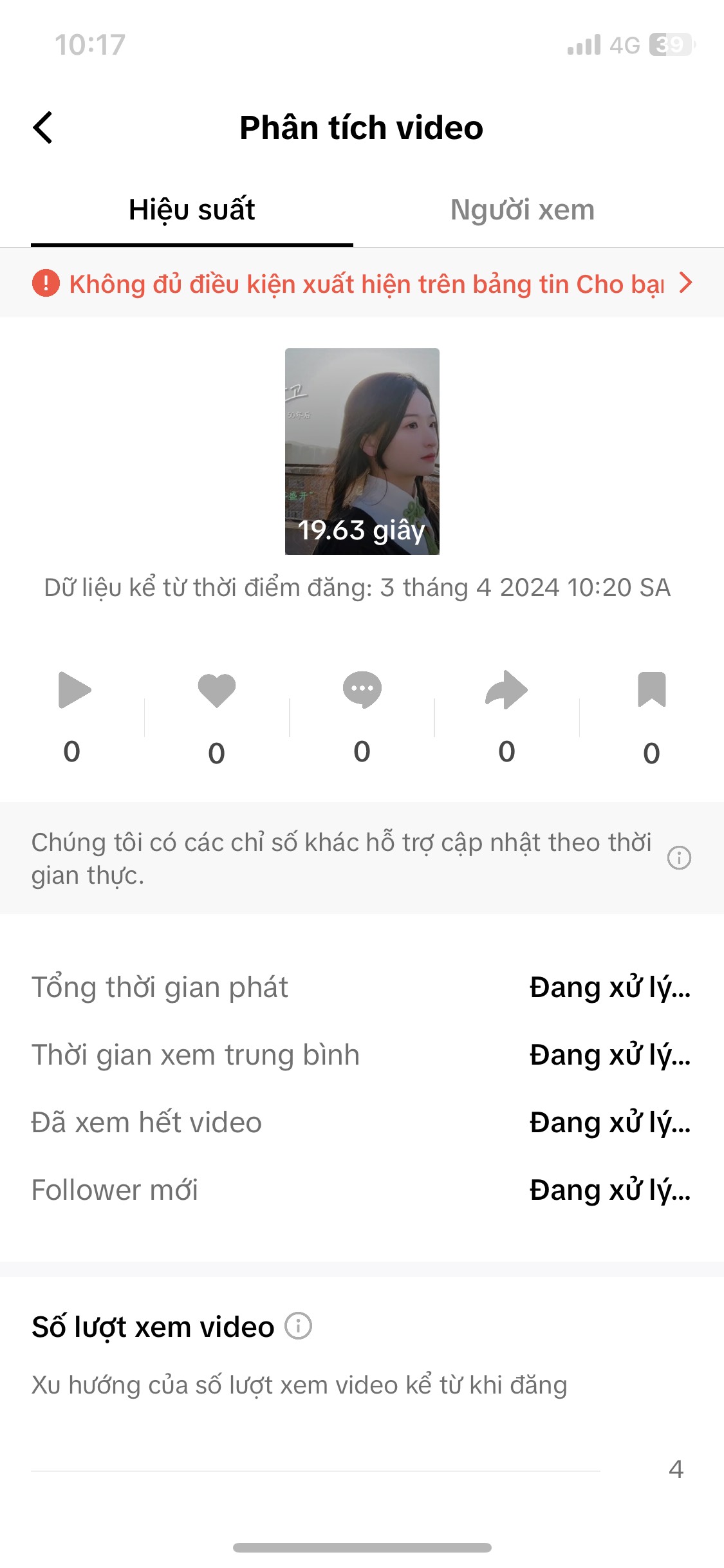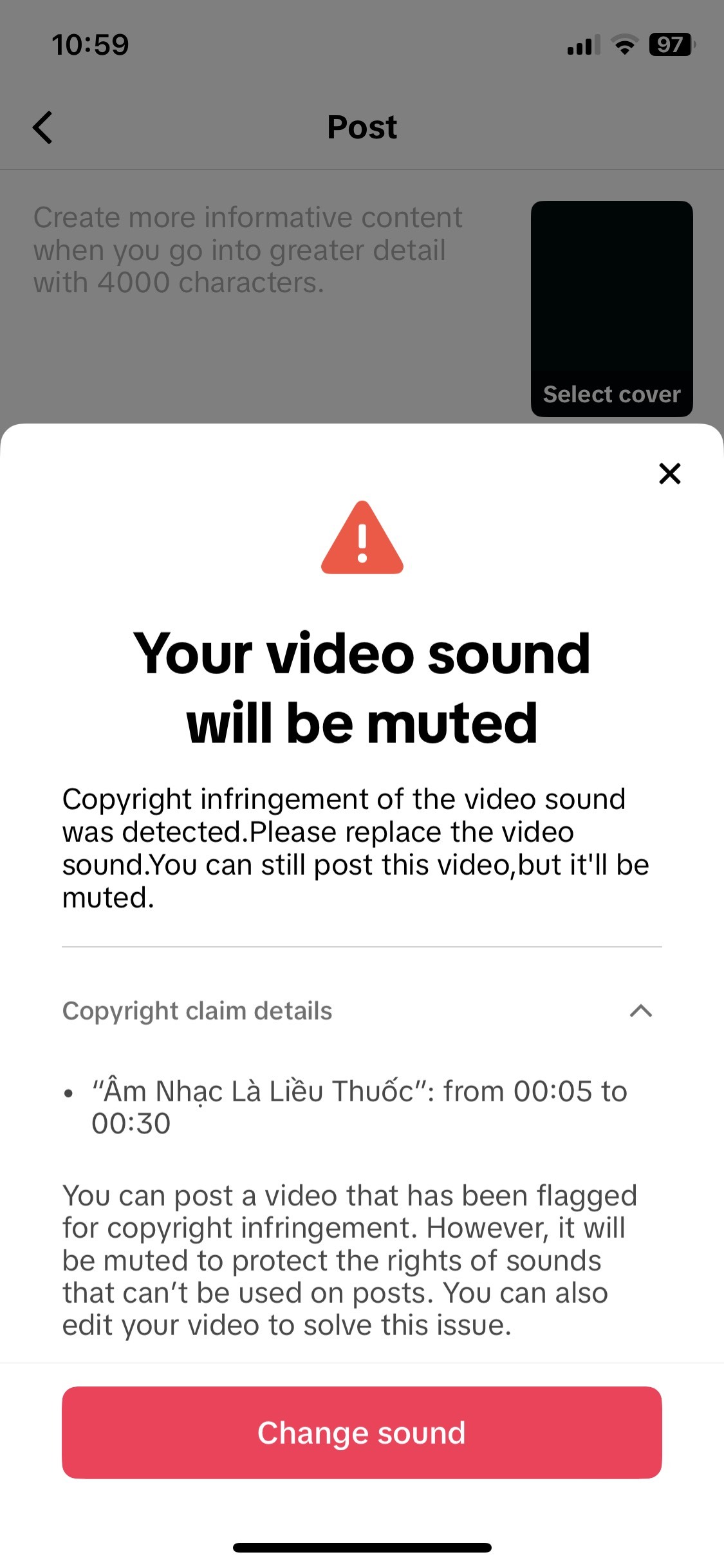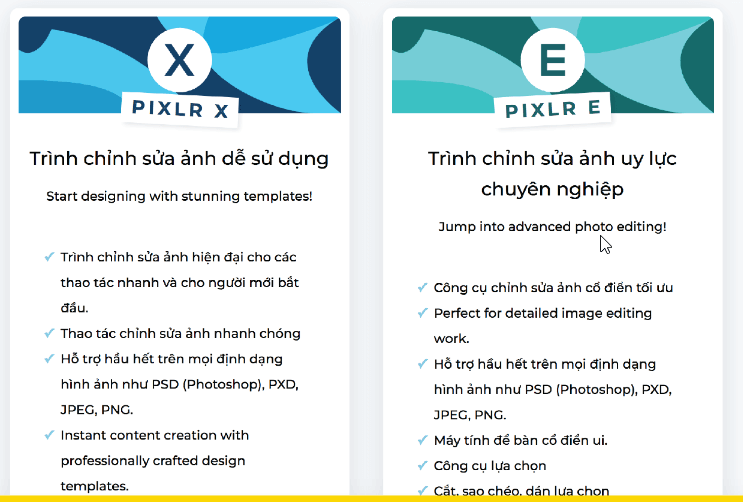
Hiện nay, số lượng người dùng Facebook chiếm hàng tỷ lượt truy cập mỗi ngày. Qua đó có thể thấy sức hút mãnh liệt của nền tảng mạng xã hội này. Người dùng Facebook thường xuyên quan tâm đến các bài được đăng kèm với hình ảnh trên Facebook. Tuy nhiên, trong một vài trường hợp khi đăng ảnh lên Facebook thì chất lượng ảnh không còn được đảm bảo như ban đầu. Làm sao để đăng ảnh lên Facebook mà vẫn giữ nguyên được chất lượng của hình ảnh? Ở bài viết dưới đây, hãy cùng ATPSoftware tìm hiểu về cách đăng ảnh lên Facebook không bị vỡ siêu đơn giản. Hãy theo dõi nhé!
Mục lục
Tại sao đăng ảnh lên Facebook bị mờ?
Có thể bạn chưa biết, Facebook đã sử dụng các thuật toán nén ảnh của người dùng để tối ưu hóa và tiết kiệm băng thông. Đây cũng là nguyên nhân gây nên tình trạng ảnh của bạn sau khi tải lên đều bị vỡ dù có chụp rõ cỡ nào. Một bức ảnh khi bạn đăng lên Facebook sẽ bị giảm chất lượng xuống khoảng 10 lần. Cụ thể, với một bức ảnh có dung lượng 1MB sẽ bị giảm xuống 100KB sau khi đăng tải.
Ngoài ra, những nguyên nhân khác có thể gặp khi hình ảnh đăng tải lên Facebook bị mờ có thể là:
Người dùng chưa cài đặt tải ảnh ở chế độ HD trên Facebook.
Phiên bản Facebook đang sử dụng đã cũ, chưa được cập nhật lên phiên bản mới.
Kết nối Wifi không được ổn định, bị yếu hoặc chập chờn.
Bộ nhớ cache của trình duyệt bạn đang sử dụng bị quá tải.
Hình ảnh bị giảm chất lượng do bạn tải về từ các nguồn khác.
Kích thước chuẩn của ảnh khi đăng trên Facebook không bị mờ
Một trong những nguyên nhân nữa khiến cho việc đăng ảnh lên Facebook bị vỡ đó là ảnh không đúng với kích thước chuẩn mà Facebook quy định. Do đó, ảnh sẽ tự động được thay đổi kích thước và bị làm mờ đi. Vậy cách đăng ảnh lên Facebook không vỡ, mờ là gì?
Vì thế, bạn nên chủ động cập nhật hình ảnh theo đúng kích thước chuẩn:
Kích thước ảnh tối đa: 2048 x 2048 pixel
Kích thước ảnh tối thiểu: 168 x 168 pixel
Kích thước ảnh lý tưởng: 761 x 761 pixel
Nếu không đúng với các kích thước này, ảnh sẽ bị nén lại hoặc resize làm mờ ảnh.
Để up ảnh lên Facebook không bị nhòe, bạn nên lưu ảnh dưới định dạng PNG. Đây là định dạng ảnh không nén, vì vậy chất lượng ảnh sẽ tốt hơn. Những ảnh dạng khác như JPG sẽ bị giảm chất lượng nhiều hơn vì bị nén.
Bước 1: Truy cập vào công cụ Photoshop Online theo đường link sau đây: https://pixlr.com/editor/
Bước 2: Lựa chọn Trình chỉnh sửa ảnh mà bạn muốn (PIXLR X hay PIXLR E)
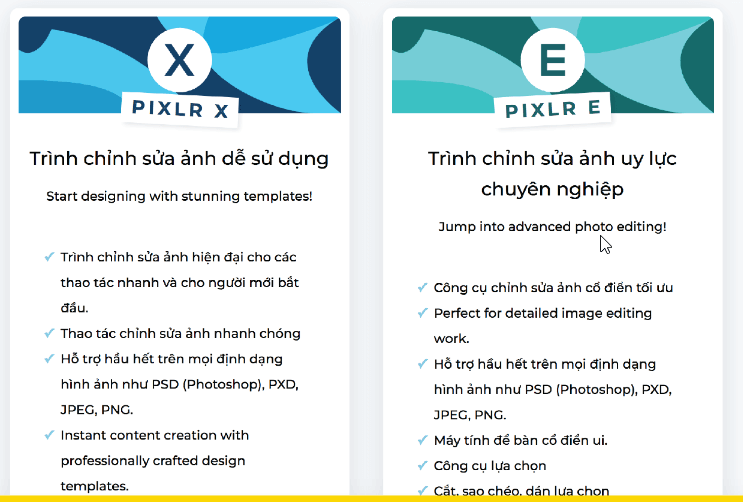
Bước 3: Nhấn vào Tải ảnh lên
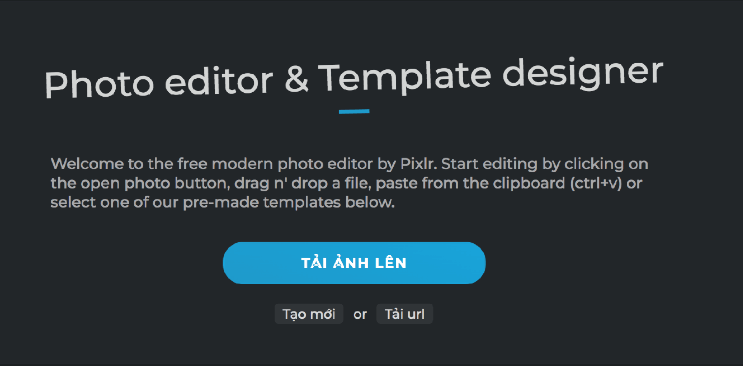
Bước 4: Chọn kích thước, trang web sẽ tự động resize theo kích thước bạn chọn (2048 x 2048, 761 x 761..) > Nhấn tải ảnh về.
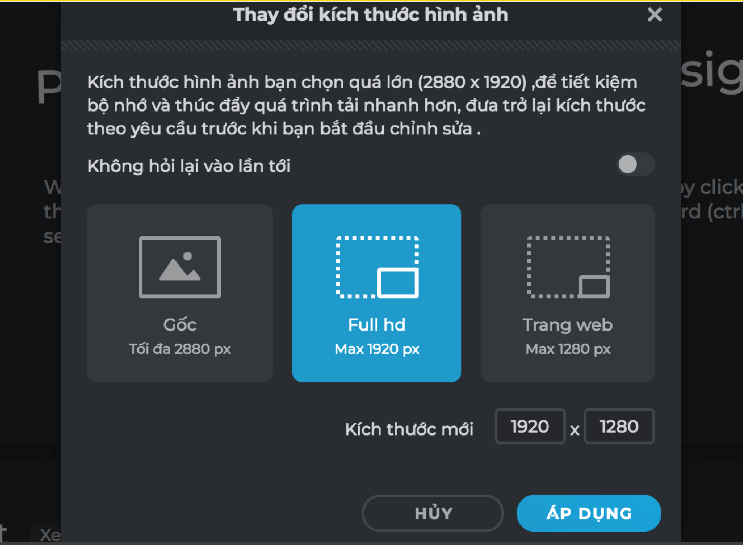
Cách đăng ảnh lên Facebook không bị vỡ bằng điện thoại
Để đăng ảnh lên Facebook không bị mờ, bạn tiến hành các bước sau đây:
Đối với điện thoại iPhone
Bước 1: Đầu tiên, bạn truy cập vào ứng dụng Facebook > Chọn Menu (Biểu tượng dấu 3 gạch ở phía dưới bên phải màn hình) > Nhấn vào Cài đặt & quyền riêng tư > Chọn Cài đặt > Kéo đến mục File phương tiện và danh bạ nằm ở bên dưới > Chọn Video và ảnh.
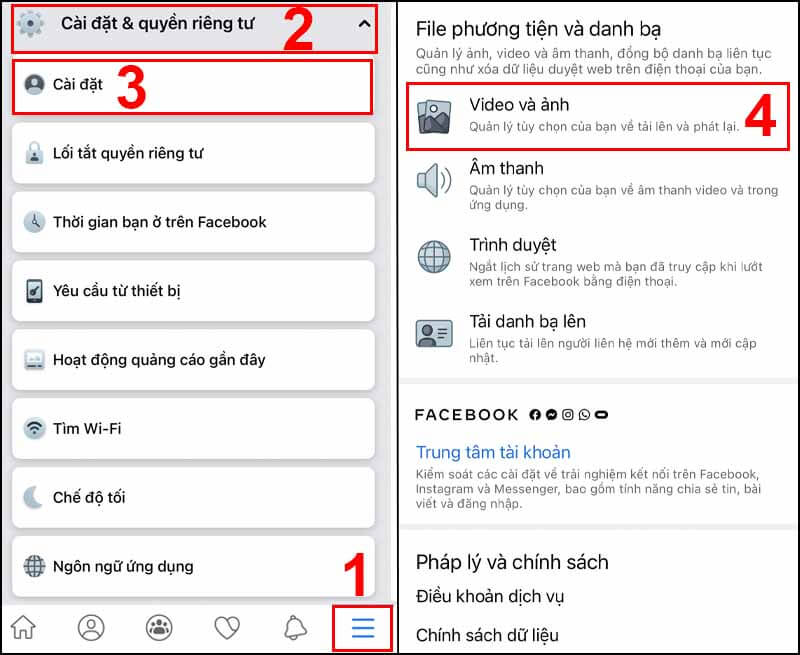
Bước 2: Tại đây, bạn kéo thanh bật Tải lên HD ở cả 2 mục là CÀI ĐẶT VIDEO và CÀI ĐẶT ẢNH.

Đối với điện thoại Android
Bước 1: Vào ứng dụng Facebook > Chọn Menu (Biểu tượng dấu 3 gạch ở phía trên bên phải màn hình) > Chọn Cài đặt & quyền riêng tư > Nhấn vào Cài đặt > Kéo xuống mục File phương tiện và danh bạ.
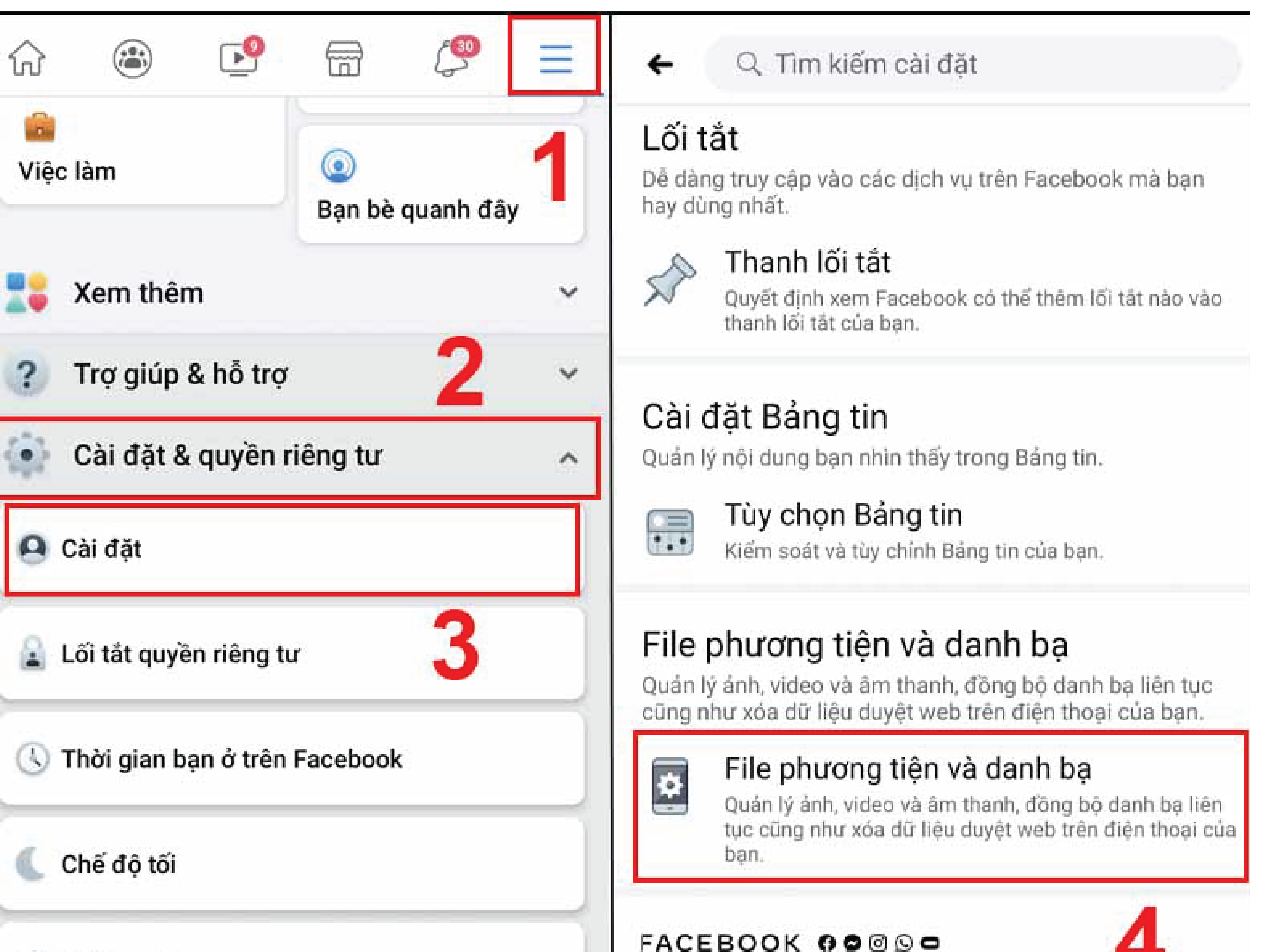
Bước 2: Bật 2 mục Tải ảnh lên ở dạng HD và Tải video lên ở dạng HD để thiết lập chế độ HD cho ảnh và video khi tải lên.
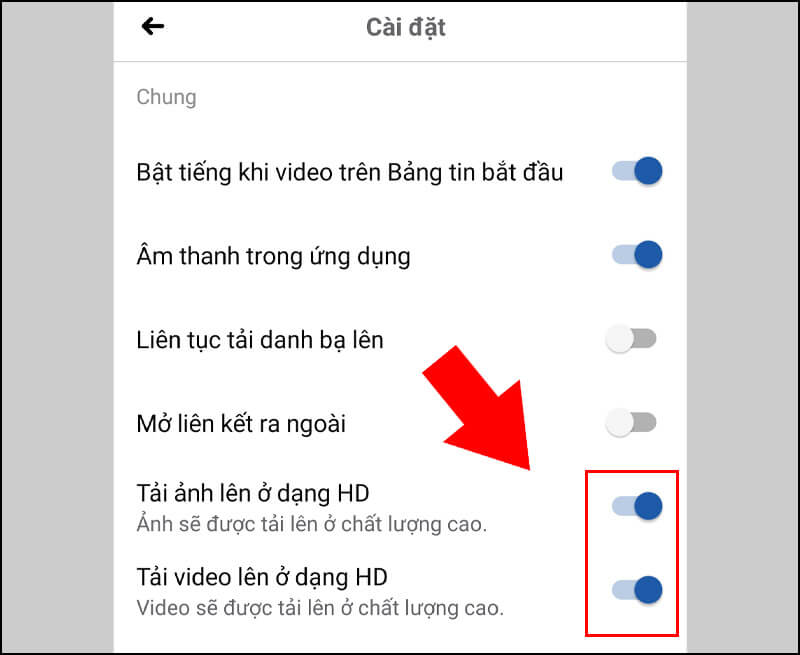
Đăng ảnh lên Facebook không bị vỡ bằng máy tính như thế nào?
Tương tự như trên điện thoại, bạn hoàn toàn có thể cài đặt chế độ HD khi đăng ảnh lên Facebook để không bị vỡ. Cách thực hiện như sau:
Bước 1: Truy cập vào ứng dụng Facebook > Tại giao diện chính, nhấn vào biểu tượng hình mũi tên hướng xuống > Chọn Cài đặt & quyền riêng tư.
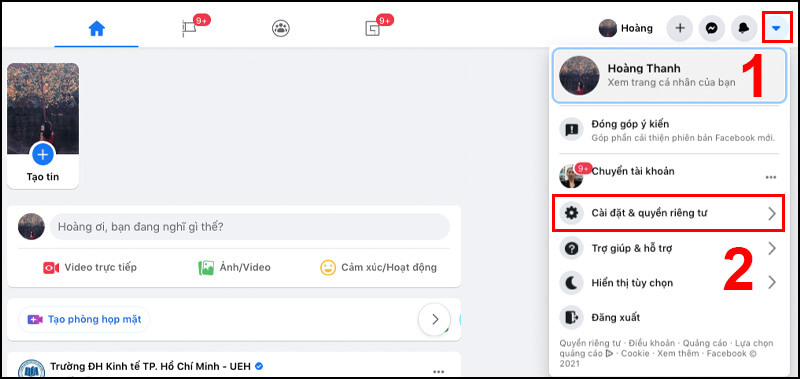
Bước 2: Bạn chọn Cài đặt.
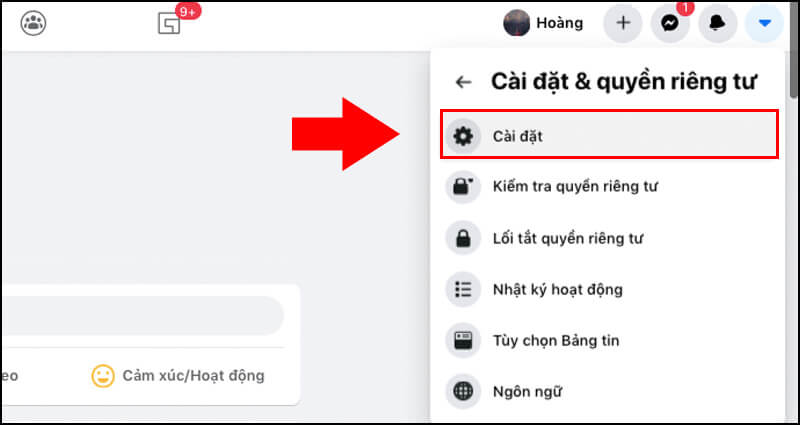
Bước 3: Kéo xuống chọn vào Video.
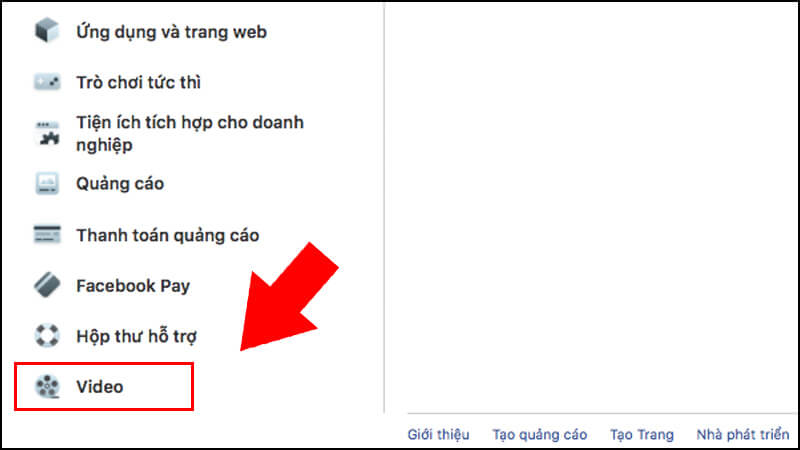
Bước 4: Tại mục Chất lượng mặc định của video, bạn nhấn vào Mặc định > Chọn HD là hoàn tất.
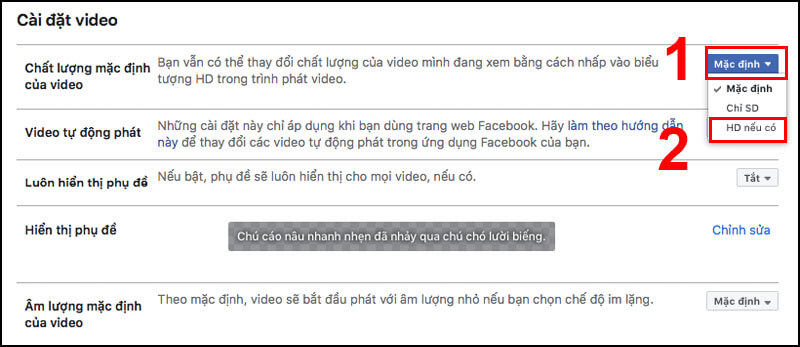
Sau khi đã theo dõi bài viết trên, ATPSoftware tin chắc rằng bạn đã biết cách đăng ảnh lên Facebook không bị vỡ bằng điện thoại cũng như máy tính. Cảm ơn bạn đã theo dõi hết bài viết!
Có thể bạn quan tâm:
Cách khắc phục lỗi video trên Facebook bị chậm tiếng, giật, lag đơn giản
Tổng hợp 7+ cách khắc phục lỗi không lưu được ảnh từ Facebook vào điện thoại
Thùy Dung ATP Software